Conas cill a chóipeáil gan briseadh líne nua in Excel?
De ghnáth, nuair a dhéantar cill Excel a chóipeáil le Ctrl + C agus é a ghreamú d’eagarthóir eile cosúil le comhad TXT, cuirfear líne nua i gceangal go huathoibríoch ag deireadh an ábhair chóipeáilte mar atá thíos an pictiúr a thaispeántar. Más mian leat na cealla cóipeáilte go léir a ghreamú i réimse líne shingil, caithfidh tú an eochair Backspace a bhrú de láimh chun filleadh ar an líne shingil anonn is anall gach uair a ghreamaíonn tú cill. Conas cill a chóipeáil gan briseadh líne nua in Excel? Cuideoidh modhanna san alt seo leat dul tríd.

Cóipeáil cill gan briseadh líne nua le cóipeáil agus pasting
Cóipeáil cill gan briseadh líne nua le cód VBA
Cóipeáil cill gan briseadh líne nua le cóipeáil agus pasting
Is féidir leat dul isteach i mód eagarthóireachta na cille agus ansin an t-ábhar cille a chóipeáil agus a ghreamú gan briseadh líne nua. Déan mar a leanas le do thoil.
1. Roghnaigh an chill is mian leat a chóipeáil, brúigh an F2 eochair nó cliceáil dúbailte chun dul isteach sa mhodh eagar, roghnaigh an t-ábhar cille agus brúigh an Ctrl + C eochracha chun é a chóipeáil.
2. Oscail an comhad TXT nó comhaid eile a ghreamóidh tú an t-ábhar, ansin brúigh an Ctrl + V eochracha.

Ansin cóipeáiltear an t-ábhar cille gan briseadh líne nua mar a thaispeántar an pictiúr thuas.
Cóipeáil cill gan briseadh líne nua le cód VBA
Thairis sin, is féidir leat cill a chóipeáil gan briseadh líne nua le cód VBA faoi bhun.
1. Brúigh an Eile + F11 eochracha a oscailt Microsoft Visual Basic d’Fheidhmchláir fhuinneog.
2. Sa Microsoft Visual Basic d’Fheidhmchláir fuinneog, cliceáil Ionsáigh > Modúil. Ansin cóipeáil thíos bó VBA isteach san fhuinneog.
Cód VBA: Cóipeáil cill gan briseadh líne nua
Sub CopyText()
'Update by Extendoffice 20180608
Dim xAutoWrapper As Object
Set xAutoWrapper = New DataObject 'or GetObject("New:{1C3B4210-F441-11CE-B9EA-00AA006B1A69}")
xAutoWrapper.SetText ActiveCell.Text
xAutoWrapper.PutInClipboard
End Sub3. cliceáil uirlisí > tagairtí, agus cliceáil ar an Brabhsáil cnaipe sa tagairtí fuinneog. Féach an pictiúr:

4. San oscailt Cuir Tagairt leis fuinneog, cuir isteach Windows \ system32 isteach sa Seoladh bosca, agus ansin brúigh an Iontráil eochair. Iontráil FM20.DLL isteach sa Ainm comhaid bosca agus cliceáil ar an Oscail cnaipe.
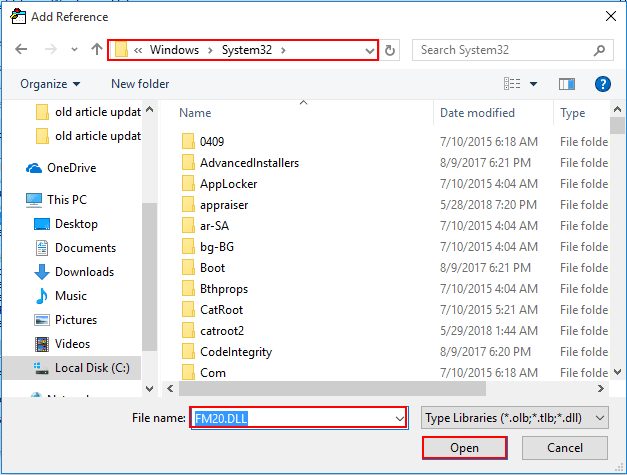
5. Cliceáil ar an OK cnaipe nuair a fhilleann sé ar an tagairtí fhuinneog.
7. Brúigh an Eile + Q eochracha chun an Microsoft Visual Basic d’Fheidhmchláir fhuinneog.
8. Ansin, cliceáil Forbróir > Macraí. Féach an pictiúr:

9. Sa Macra bosca dialóige, roghnaigh an t-ainm CopyText sa Macra ainm bosca, cliceáil an Roghanna cnaipe chun eochair aicearra don mhacra seo a shonrú, agus ansin cliceáil ar an OK cnaipe. Féach an pictiúr:
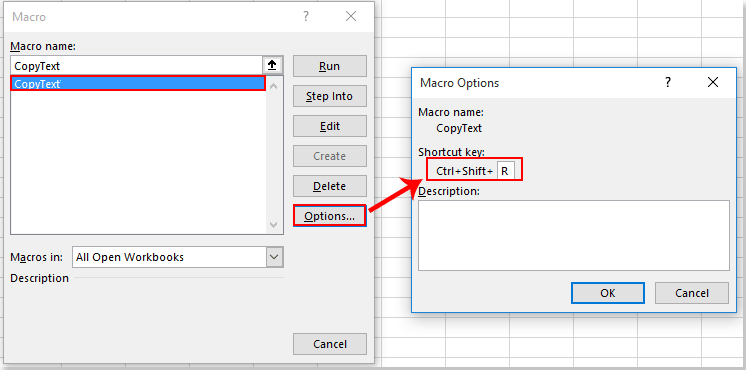
As seo amach, nuair is mian leat cill a chóipeáil gan briseadh líne nua, bain úsáid as an eochair aicearra atá sonraithe agat thuas chun an chill a chóipeáil agus ansin greamaigh chuig comhaid eile.
Earraí gaolmhara:
- Conas sonraí cealla a chóipeáil le airde as a chéile agus leithead colún in Excel?
- Conas cill a chóipeáil agus a ghreamú go huathoibríoch sa bhileog reatha nó ó bhileog amháin go ceann eile in Excel?
Uirlisí Táirgiúlachta Oifige is Fearr
Supercharge Do Scileanna Excel le Kutools le haghaidh Excel, agus Éifeachtúlacht Taithí Cosúil Ná Roimhe. Kutools le haghaidh Excel Tairiscintí Níos mó ná 300 Ardghnéithe chun Táirgiúlacht a Treisiú agus Sábháil Am. Cliceáil anseo chun an ghné is mó a theastaíonn uait a fháil ...

Tugann Tab Oifige comhéadan Tabbed chuig Office, agus Déan Do Obair i bhfad Níos Éasca
- Cumasaigh eagarthóireacht agus léamh tabbed i Word, Excel, PowerPoint, Foilsitheoir, Rochtain, Visio agus Tionscadal.
- Oscail agus cruthaigh cáipéisí iolracha i gcluaisíní nua den fhuinneog chéanna, seachas i bhfuinneoga nua.
- Méadaíonn do tháirgiúlacht 50%, agus laghdaíonn sé na céadta cad a tharlaíonn nuair luch duit gach lá!

